- Autor Abigail Brown [email protected].
- Public 2024-01-07 19:03.
- Zadnja promjena 2025-01-24 12:11.
Značajka emitiranja na Steamu omogućuje vam strujanje igranja bez instaliranja dodatnog softvera. Kada Steam Broadcast ne radi, ne možete gledati igru prijatelja na Steamu, a oni ne mogu gledati vas.
Upute u ovom članku odnose se na Steam klijent za Windows, macOS i Linux.
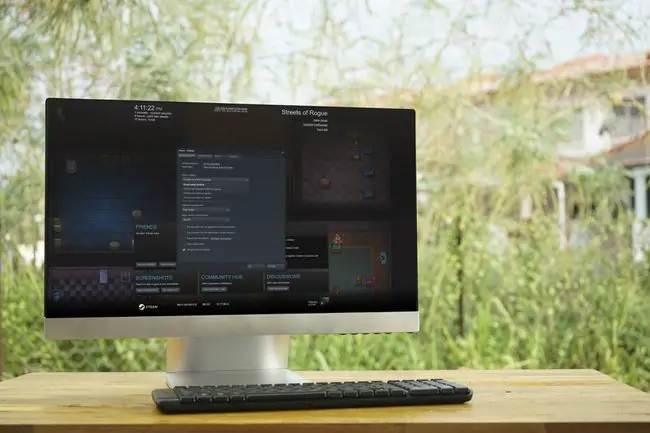
Razlozi zbog kojih Steam emitiranje ne radi
Značajka emitiranja zahtijeva računalo koje je dovoljno snažno za kodiranje videa u stvarnom vremenu i brzu internetsku vezu. Ako ste sigurni da hardverska ograničenja ne uzrokuju problem, možda postoje drugi problemi koji utječu na hardver vašeg računala i mreže. Antivirusni softver i vatrozid također mogu ometati Steam Broadcast. Alternativno, možda ćete morati prilagoditi svoje Steam postavke.
Ako ne možete gledati igru svojih prijatelja na Steamu, provjerite je li vaš preglednik kompatibilan sa Steam Broadcastom.
Kako riješiti probleme sa Steam emitiranjem
Da bi vaš Steam Broadcast ponovno radio, slijedite svaki od ovih koraka redom. Nakon svakog koraka provjerite radi li Steam Broadcast.
- Provjerite je li Steam Broadcast uključen. Idite na Steam > Settings > Broadcasting i provjerite Privacy setting JPY. Odaberite Svatko može gledati moje igre ako želite svoje Steam emitiranje učiniti dostupnim javnosti.
- Uključite indikator statusa emitiranja. Moguće je emitirati bez da vidite indikator. Idite na Steam > Settings > Broadcasting i odaberite Uvijek prikaži status uživo opcija. Ova opcija prikazuje Uživo indikator u gornjem desnom kutu zaslona dok emitirate.
- Promijenite postavke strujanja. Ako vaša internetska veza ne pruža dovoljno visoku propusnost prijenosa, smanjenje dimenzija videozapisa, brzine prijenosa ili kvalitete kodiranja može pomoći. Ako hardver vašeg računala ima problema s kodiranjem videa tijekom igranja igre, odaberite Najbolja izvedba pod Optimiziraj kodiranje za
- Ponovo pokrenite računalo. Ako to učinite, Steam se prisiljava na ponovno pokretanje i uklanja mnoge temeljne probleme koji sprječavaju rad značajke Steam Broadcast.
-
Uključite modem i usmjerivač. Ako imate pristup modemu i usmjerivaču, isključite oba uređaja, a zatim uključite svaki nakon otprilike 30 sekundi. Ovo briše uređaje i prisiljava svaki na uspostavljanje nove veze.
- Koristite žičanu Ethernet vezu. Dok je Wi-Fi praktičan, Ethernet je brži i pouzdaniji. Ako je povezivanje s Ethernetom teško ili nemoguće, postavite računalo bliže bežičnom usmjerivaču i maknite prepreke s puta.
- Provjerite brzinu internetske veze. Streaming zauzima veliku propusnost, pa neće raditi ako imate sporu internetsku vezu. Steam ne pruža minimalnu potrebnu brzinu prijenosa, ali možete imati problema sa strujanjem u visokoj kvaliteti ako je brzina prijenosa manja od 5 Mbps.
-
Prebacite se na drugu Wi-Fi mrežu. Ako imate pristup drugoj internetskoj vezi, prebacite se na nju i provjerite radi li Steam Broadcasting.
Mobilni podaci obično ne pružaju dovoljno velike brzine prijenosa za strujanje igara na Steamu, stoga nemojte koristiti telefon kao pristupnu točku.
-
Onemogući antivirusni softver. U nekim slučajevima antivirusni softver može ometati rad aplikacija kao što je Steam. Ako je vaš antivirus prepoznao Steam kao prijetnju, isključite program iz antivirusnih skeniranja ili pokušajte s drugim besplatnim antivirusnim programom.
- Onemogući vatrozid. Vatrozidi sprječavaju neovlašteni softver da pristupi računalu i sprječavaju aplikacije da se povežu na internet. Ako je vaš vatrozid postavljen da blokira Steam, stvorite posebnu iznimku.
-
Ponovo instalirajte Steam. Ako Steam Broadcast i dalje ne radi, možda je problem u Steam klijentu. Najbolji način da to riješite je da deinstalirate Steam, preuzmete instalacijski program i ponovno ga instalirate.
Deinstaliranjem Steama također se deinstaliraju vaše igre. Kako biste to izbjegli, premjestite svoje Steam igre u drugu mapu ili pogon prije deinstaliranja Steama.
- Posjetite stranicu podrške za Steam Broadcasting. Ako Steam Broadcast i dalje ne radi, sustav je možda u kvaru. Provjerite forume da vidite jesu li drugi ljudi prijavili probleme. Ako ništa drugo ne uspije, kontaktirajte Steam za pomoć.






